无法设置默认打印机的解决方法
一、按下win+R组合键打开运行,键入:regedit 点击确定打开注册表编辑器;
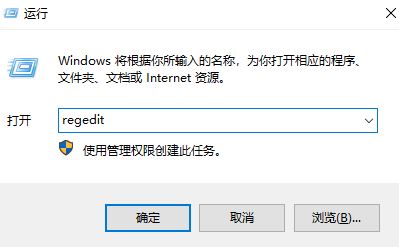
在注册表编辑中左侧依次展开[HKEY_CURRENT_USER\Software\Microsoft\Windows NT\CurrentVersion\Windows],此时右键点击Windows这个 文件夹 ,选择 权限 ,将其更改为拒绝后,再修改成允许。
二、打开开始菜单,搜索CMD,在命令提示符上单击右键,选择【以管理员身份运行】,在打开的 命令提示符中输入:net stop spooler 按下回车键(停止Pringt Spooler服务);
然后再在命令提示符中输入:net start spooler 按下回www.sdxitong.com车键(启用Pringt Spooler服务)即可。
操作完成后重新打开开始菜单 -- 设备和打印机 ,重新在需要设置默认打印机上单击右键就可以出现选项进行设置了!
如果你也遇到了win10系统无法设置默认打印机的故障问题的话那么可以通过上述方法来进行操作即可解决问题哦~
分享到: